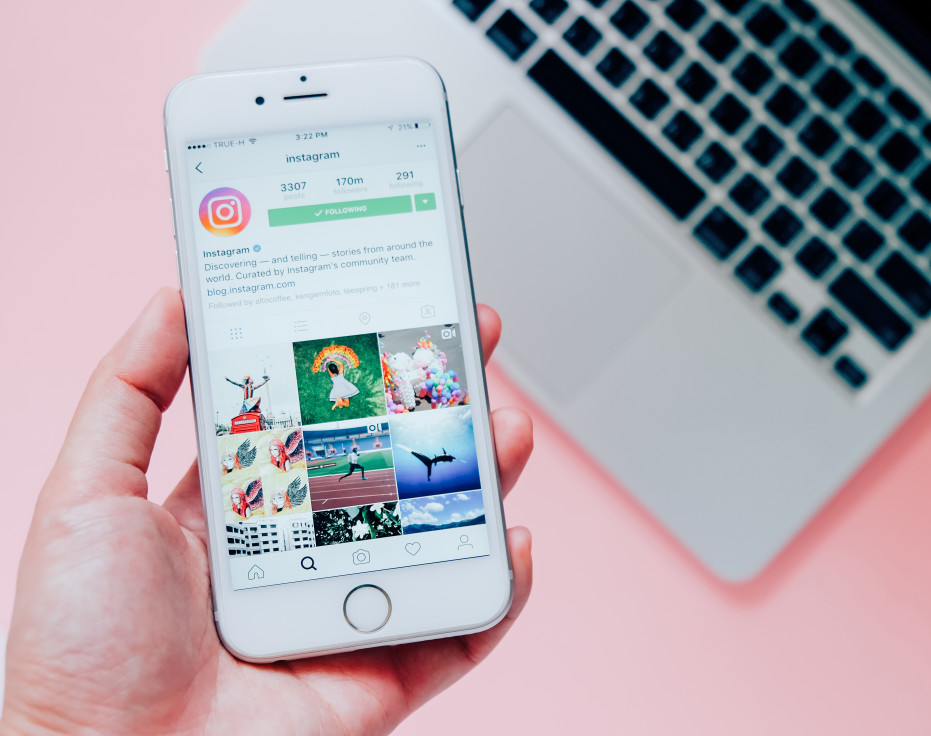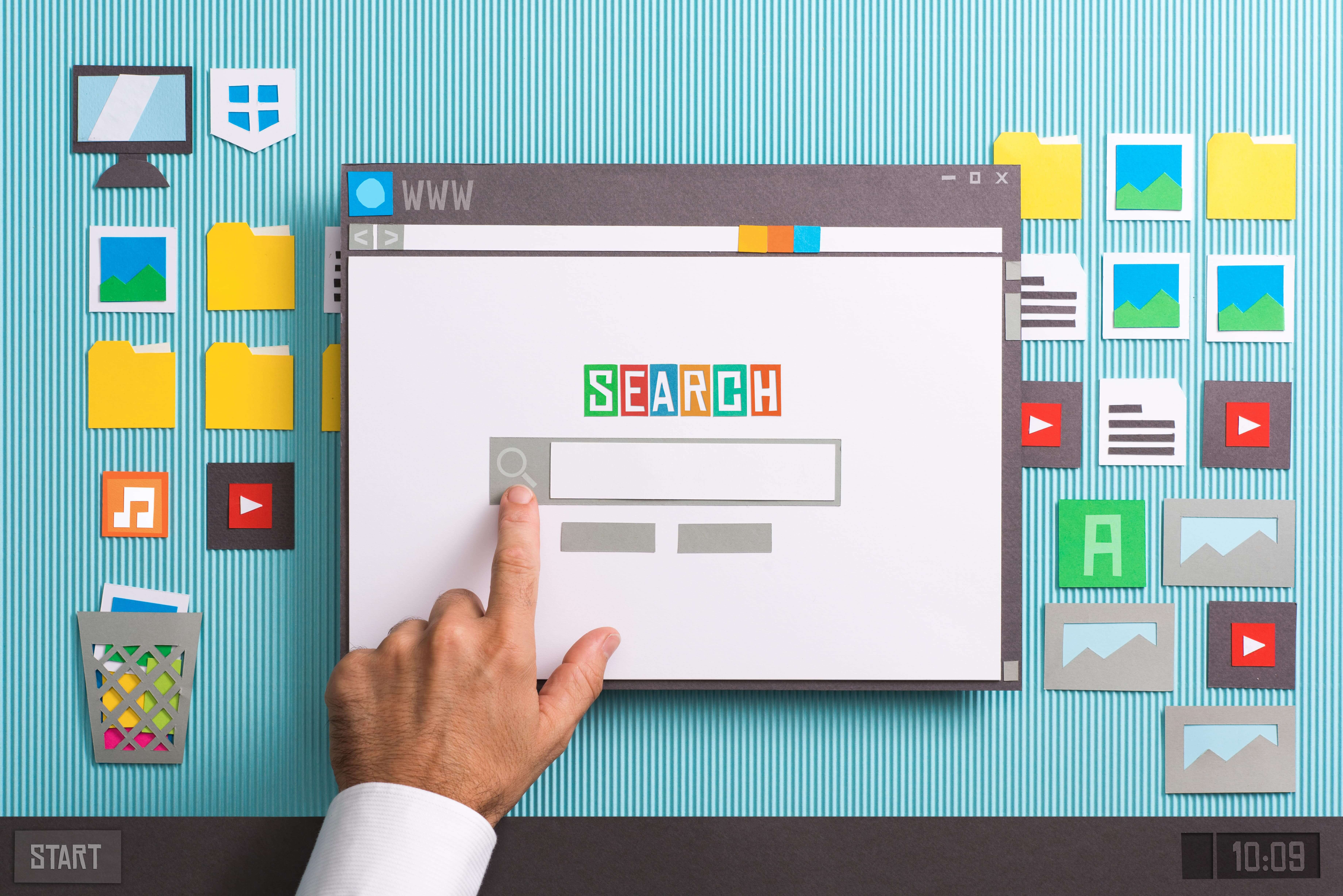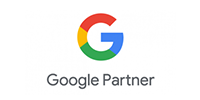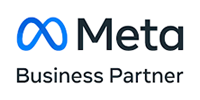YouTube זו אחת הפלטפורמות המהנות ביותר שיש בסביבה, והיא מאפשרת לכם לעורר עניין אצל קהל היעד שלכם, כמו גם לעורר שיח. עם זאת, השיח ב-YouTube גם יכול להפוך לשלילי, אם לא תדעו כיצד לנהל את התגובות שלכם בצורה נכונה.
ברמה האופטימלית, התגובות לסרטונים שאתם מעלים יכולות לבנות קהילה, אך בתרחיש הגרוע ביותר, הן עלולות לפגוע במותג ולהסיח את דעתם של הצופים מהתוכן שלכם.
כאשר לוקחים זאת בחשבון, מבינים את החשיבות של ניהול נכון של התגובות.
אנו מזמינים אתכם לגלות כיצד להשבית ולנהל את הגדרות התגובות, כמו גם כיצד לפתור בעיה נפוצה.
כיצד לנהל תגובות ביוטיוב?
כאשר מדובר בתגובות על סרטוני וידאו, ישנן ארבע הגדרות רלוונטיות של ניהול תגובות:
- אישור כל התגובות – מה שמאפשר לפרסם את תגובות הצופים מיד כשהן עולות.
- השהיית כל התגובות לבדיקה – אפשרות זו מחייבת אתכם לאשר כל תגובה לפני שהיא עולה. התגובות יישמרו בהמתנה לבדיקה לפרק זמן של 60 יום.
- השהיית תגובות שעשויות להיות בלתי הולמות לבדיקה – אם ישנן תגובות שמסומנות כבלתי הולמות על ידי מערכת הסינון של YouTube, הן יושהו עד לבדיקה. אתם יכולים גם ליצור רשימה של מילים, תגובות, ביטויים או מונחים לא הולמים מבחינתכם.
- השבתת תגובות – הגדרה זו מונעת מכל המשתמשים להשאיר תגובות על הסרטון שלכם.
כאשר אתם פותחים ערוץ ב- YouTube, הגדרת ברירת המחדל של המערכת היא השהיית תגובות שעשויות להיות בלתי הולמות לבדיקה ומתן אישור לכל שאר התגובות להופיע מיד מתחת לסרטון.
אם שיניתם את ההגדרות שלכם בעבר ואתם רוצים לשנות בחזרה, ולהציג את התגובות מתחת לסרטון שהעליתם, תוכלו לעשות זאת באמצעות השלבים הבאים:
- נכנסים ל- YouTube Studio
- לוחצים על "הגדרות" בתפריט הימני
- לוחצים על "קהילה" ואז על "ברירות מחדל"
- מנווטים אל "הגדרות מתקדמות"
- גוללים מטה ל"תגובות" ובוחרים "אישור כל התגובות"
- שומרים
כיצד למחוק תגובות ב- YouTube?
כאשר מדובר במחיקת תגובות ביוטיוב, כלל האצבע הוא להשתמש באפשרות זו תוך מחשבה תחילה, שכן זה לא רעיון מוצלח למחוק כל תגובה שהמותג שלכם לא מסכים אתה.
אתם עשויים לשאול: "ומה קורה אם התגובה אומרת משהו שקרי או מזיק על המותג שלנו?" במקרה הזה, העלאת תגובה שלכם לתגובה שפורסמה, עשויה להיות אסטרטגיה יעילה יותר. בדרך זו אתם מתייחסים לתגובה ויכולים לפנות אל הצופים האחרים.
כדי לחסוך זמן, התמקדו במחיקת הערות שנאה מפורשות או דואר זבל. כאשר אלו השלבים לעשות זאת:
- פותחים את YouTube Studio
- בוחרים ב- "תגובות" בסרגל הימני
- מנפים את התגובות שפורסמו
- לוחצים על "עוד" כדי לראות את האפשרות להסיר את התגובה
- מוחקים וחוזרים ל"תגובות" בתפריט
כיצד לכבות תגובות ב- YouTube?
ישנן שתי דרכים לבטל תגובות ביוטיוב: ברמת הערוץ וברמת הסרטון.
כך זה עובד ברמת הערוץ:
- נכנסים ל- YouTube Studio לסרגל הימני ולוחצים על "הגדרות"
- בוחרים "ברירות מחדל"
- מנווטים ל"הגדרות מתקדמות"
- גוללים מטה ל"תגובות"
- בוחרים "השבת הערות"
- לוחצים על "שמור"
כך זה עובד ברמת הסרטון:
ביטול תגובות על סרטון מסוים ניתן לעשות במהלך ההעלאה.
- בכרטיסיית ה-"פרטים" של ההעלאה, גוללים עד הסוף ל"הצג עוד"
- מנווטים ל"הערות ודירוגים"
- בוחרים "השבת תגובות"
שימו לב שאתם יכולים לשנות הגדרה זו מאוחר יותר, גם לאחר העלאת הסרטון שלכם.
פתרון בעיות: תגובות YouTube לא נטענות
אם התגובות שלכם ביוטיוב לא נטענות, יש סיכוי טוב שהבעיה היא בחיבור לאינטרנט. אם החיבור איטי ולא אמין, ייתכן שהתגובות לא ייטענו כראוי.
סיבה נוספת לכך שהתגובות על הסרטונים לא נטענות היא שימוש בפלטפורמה אחרת. בעוד שבאינטרנט התגובות ב- YouTube נטענות אוטומטית בעת הגלילה, באפליקציה לנייד, עליכם להקיש כדי לראות את התגובות.
לבסוף, הרחבות מסוימות של הדפדפן עשויות להשפיע על אופן הטעינה של אלמנטים בדף. אם התגובות לא נטענות, השביתו את תוספי הדפדפן שלכם כדי לבדוק אם זאת הבעיה.